如何检查电脑启动项
对于Windows系统来说,检查启动项并不困难。以下是具体的步骤:
使用Windows键+R组合键打开“运行”窗口,输入“msconfig”命令并回车即可打开系统配置项。
在系统配置窗口中,点击“启动”标签页。在这个标签页中,会列出系统当前所有的启动项。
在启动项页面,勾选或取消相应的启动项,以控制电脑开机自启动的软件及其数量。
Mac系统下的启动项设置与Windows系统类似,但是具体的操作方式略有不同。以下是具体的步骤:
点击屏幕左上角的苹果图标,在弹出的菜单中选择“系统偏好设置”。
在系统偏好设置中,点击“用户与群组”图标。在这个页面中,点击左侧侧边栏中的“登录项”。
在登录项页面中,勾选或取消需要开机自启动的软件。如果需要隐藏某个启动项,则可以勾选隐藏选项。
在电脑管理工具软件中,也有检查电脑启动项的功能模块。这些软件一般都可以扫描电脑中所有的启动项,并对其进行优化。以下是一些常用的工具类软件:
总的来说,检查电脑的启动项并不是一项复杂的操作,只需要按照操作步骤,即可轻松地完成检查工作。同时,如果觉得操作繁琐或不熟悉电脑管理,可以选择使用电脑管理工具软件进行检查和优化。

 0
0 
 0
0 
 0
0 
 0
0 
 0
0 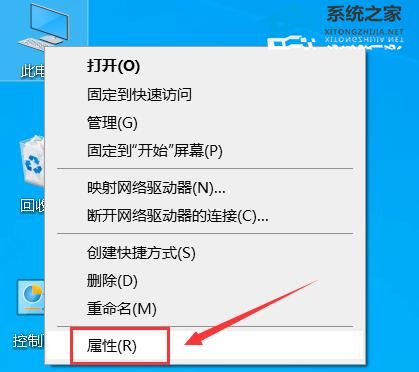
 0
0 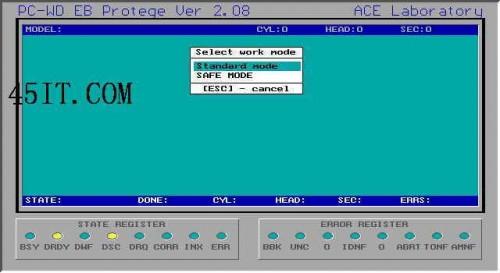
 0
0 
 0
0 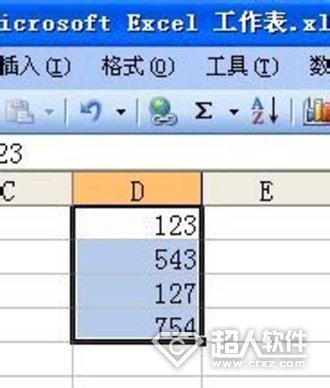
 0
0 
 0
0